
उपयोगकर्ताओं की संख्या जो अपनी गोपनीयता के बारे में चिंतित हैं, जैसे-जैसे साल बीतते जा रहे हैं, वैसे-वैसे बड़ी कंपनियों द्वारा उपयोग की जाने वाली विधियों में वृद्धि हुई है। सभी प्रकार की जानकारी एकत्रित करें।
थोड़ी सी सावधानी बरतते हुए, हम उस व्यक्तिगत डेटा की मात्रा को कम कर सकते हैं जो हम मुफ़्त प्लेटफ़ॉर्म का उपयोग करने के बदले में देते हैं या जिसे हम अन्य लोगों के सामने छोड़ देते हैं। मोबाइल पर दिखी हर चीज को डिलीट करें हमारे ब्राउज़र का एक अभ्यास है जो सामान्य होना चाहिए।
ब्राउज़िंग इतिहास बहुत उपयोगी है, अगर हम इसका लाभ उठाना जानते हैं। ब्राउज़िंग इतिहास के लिए धन्यवाद, हम कर सकते हैं उस वेब पेज की जाँच करें जो हमें पिछले सप्ताह मिला था और हमने पसंदीदा में बचत करने की सावधानी नहीं बरती।
हालांकि, यह भी एक निशान है कि हम छोड़ देते हैं कि हमें कुछ मामलों में हमेशा अपने निकटतम वातावरण के आधार पर समाप्त करने पर विचार करना चाहिए, क्योंकि हम कभी नहीं जानते कि हमारे स्मार्टफोन को कौन एक्सेस कर सकता है.
इस मामले में, हमें यह जोड़ना होगा कि क्या हमने एक ऐसे उपकरण का उपयोग किया है जो नेविगेट करने के लिए हमारा नहीं है और हमने कोई निशान नहीं छोड़ने के लिए गुप्त मोड का उपयोग करने की सावधानी नहीं बरती है।
अगर आपका भी ऐसा है तो हम आपको दिखाएंगे मोबाइल में दिखी हर चीज को कैसे डिलीट करें.
इस प्रकार, स्वामी, एक बार जब आप उपकरण वापस कर देते हैं, आप यह नहीं जान पाएंगे कि आप किन वेब पेजों पर गए हैं. आपके द्वारा उपयोग किए गए ब्राउज़र के आधार पर, यह प्रक्रिया थोड़ी भिन्न हो सकती है।
Chrome के साथ मोबाइल पर आज देखी गई सभी चीज़ें हटाएं
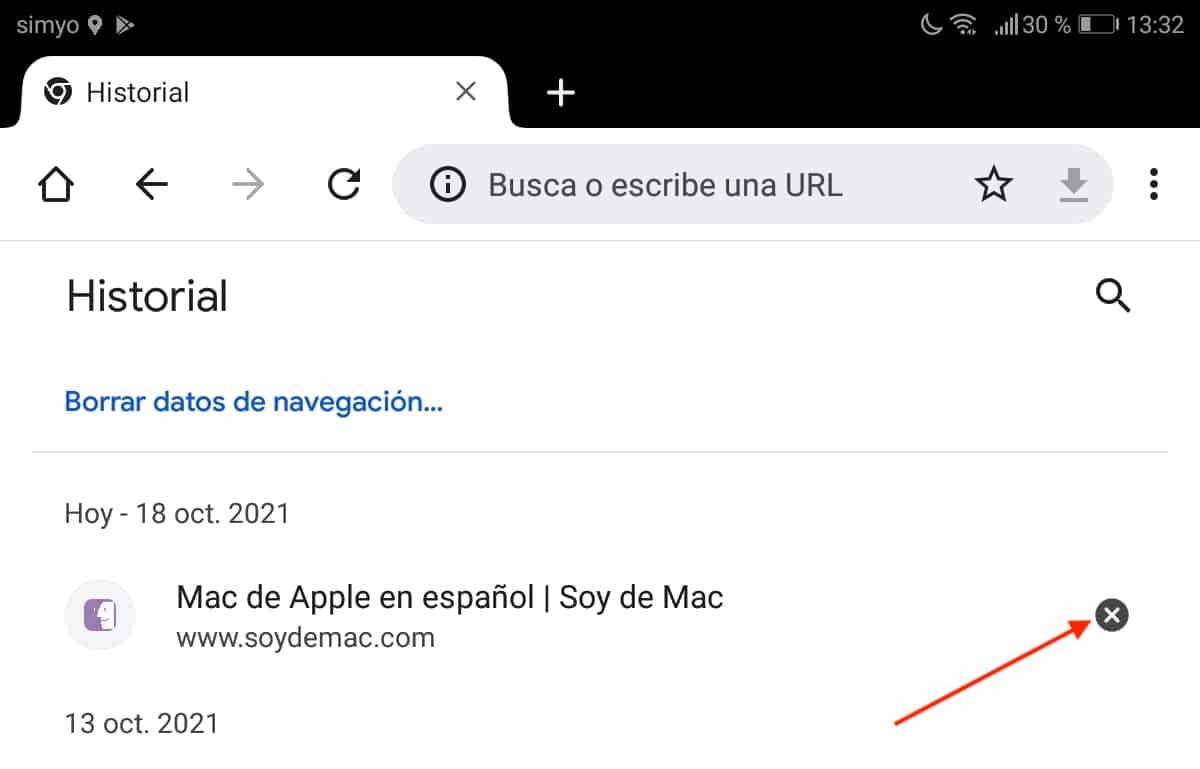
- एक बार जब हम ब्राउज़र खोलते हैं, तो पर क्लिक करें तीन बिंदु लंबवत जो एप्लिकेशन के ऊपरी दाएं कोने में स्थित हैं।
- अगला, पर क्लिक करें अभिलेख.
- क्रोम के माध्यम से आज आपने जो कुछ भी देखा है, उसे हटाने के लिए, हमें बस एक्स पर क्लिक करें वेब पेज के दाईं ओर पाया गया।
यदि हम सभी ब्राउज़िंग डेटा को समाप्त करना चाहते हैं, तो हम टेक्स्ट पर क्लिक करेंगे ब्राउज़िंग डेटा साफ़ करें स्क्रीन के शीर्ष पर स्थित है।
Chrome परिवार लिंक ब्राउज़िंग इतिहास साफ़ करें
नोट Family Link . के माध्यम से पर्यवेक्षित, वे आपको Google Chrome से अपना ब्राउज़िंग इतिहास हटाने की अनुमति नहीं देते हैं। ऐसा करने की एकमात्र संभावना ब्राउज़िंग गतिविधि के इतिहास का उपयोग करना और उस खाते के माध्यम से उपयोग करना है जो डिवाइस की निगरानी करता है।
अगर आपके ढलान की निगरानी Family Link के ज़रिए की जाती है, तो आपको पता होना चाहिए कि ब्राउज़िंग इतिहास को हटाने में सक्षम होने की एकमात्र संभावना पूर्ण या कुछ वेब पेज उस टर्मिनल के माध्यम से होते हैं जो डिवाइस को दूरस्थ रूप से प्रबंधित करता है। कोई दूसरा तरीका नहीं है।
Firefox के साथ अपने मोबाइल पर आज देखी गई सभी चीज़ों को हटा दें
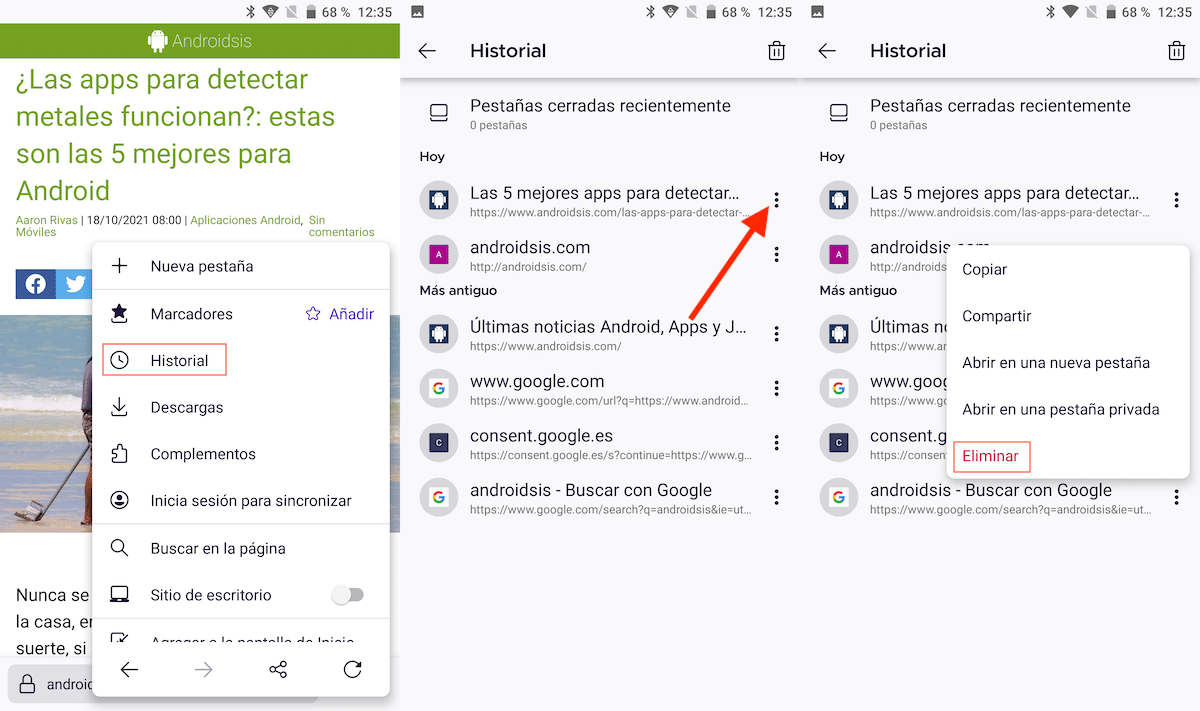
- हम एप्लिकेशन खोलते हैं और पर क्लिक करते हैं तीन बिंदु लंबवत निचले दाएं कोने में स्थित है।
- दिखाई देने वाले ड्रॉप-डाउन मेनू में, पर क्लिक करें अभिलेख.
- ब्राउज़िंग इतिहास नीचे दिखाया गया है।
- हमारे द्वारा देखे गए वेब पेजों को हटाने के लिए, पर क्लिक करें तीन बिंदु लंबवत वेब पते के दाईं ओर स्थित है।
- अंत में, दिखाए गए ड्रॉप-डाउन मेनू में, पर क्लिक करें हटाना.
Microsoft Edge के साथ मोबाइल पर आज देखी गई सभी चीज़ों को हटा दें
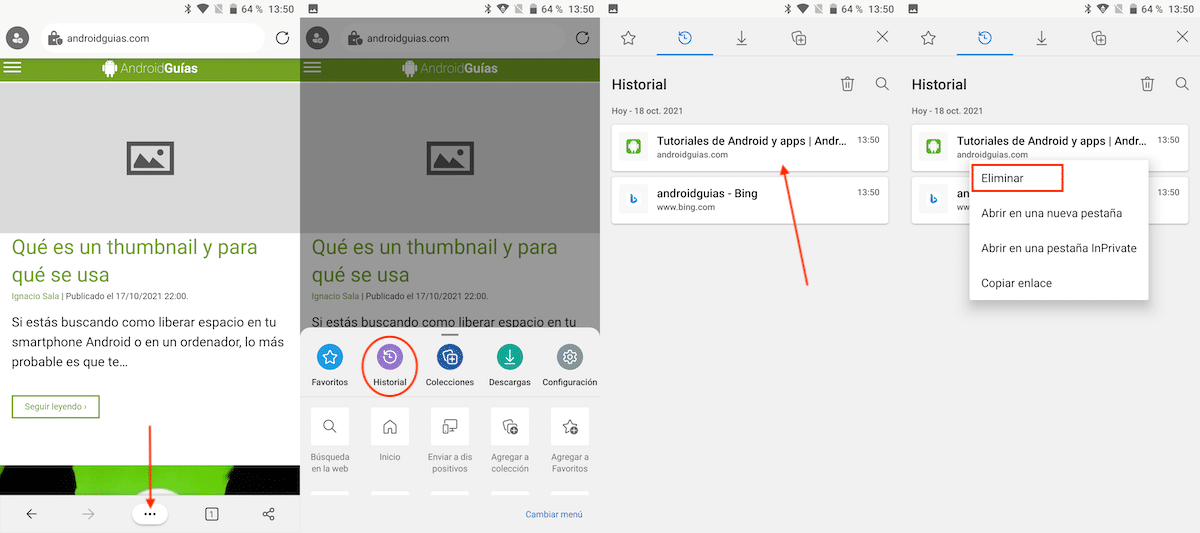
- Microsoft Edge में ब्राउज़िंग इतिहास तक पहुँचने के लिए, पर क्लिक करें तीन अंक क्षैतिज जो एप्लिकेशन के निचले मध्य भाग में प्रदर्शित होते हैं।
- अगला, दिखाए गए ड्रॉप-डाउन मेनू में, पर क्लिक करें अभिलेख.
- एक बार इतिहास प्रदर्शित होने के बाद, हम लंबे समय तक प्रेस करते हैं उस वेब पेज के बारे में जिसे हम इतिहास से हटाना चाहते हैं।
- ड्रॉप-डाउन मेनू में, विकल्प पर क्लिक करें हटाना.
Google खाते में देखी गई सभी चीज़ों को हटा दें
यदि हमने इंटरनेट खोज करने के लिए Google एप्लिकेशन का उपयोग किया है, तो यह जानकारी Google के इतिहास में संग्रहीत है। अगर डिवाइस हमारा नहीं है, हम इस डेटा को हटाने में सक्षम नहीं होंगे क्योंकि हमें खाता पासवर्ड की आवश्यकता होगी।
यदि टर्मिनल हमारा है और हमें Google नहीं चाहिए (एप्लिकेशन नहीं) उस जानकारी का उपयोग करें इस संबंध में हमें विज्ञापन दिखाना शुरू करने के लिए, हम आपको नीचे दिखाए गए चरणों का पालन करके उन्हें समाप्त कर सकते हैं।
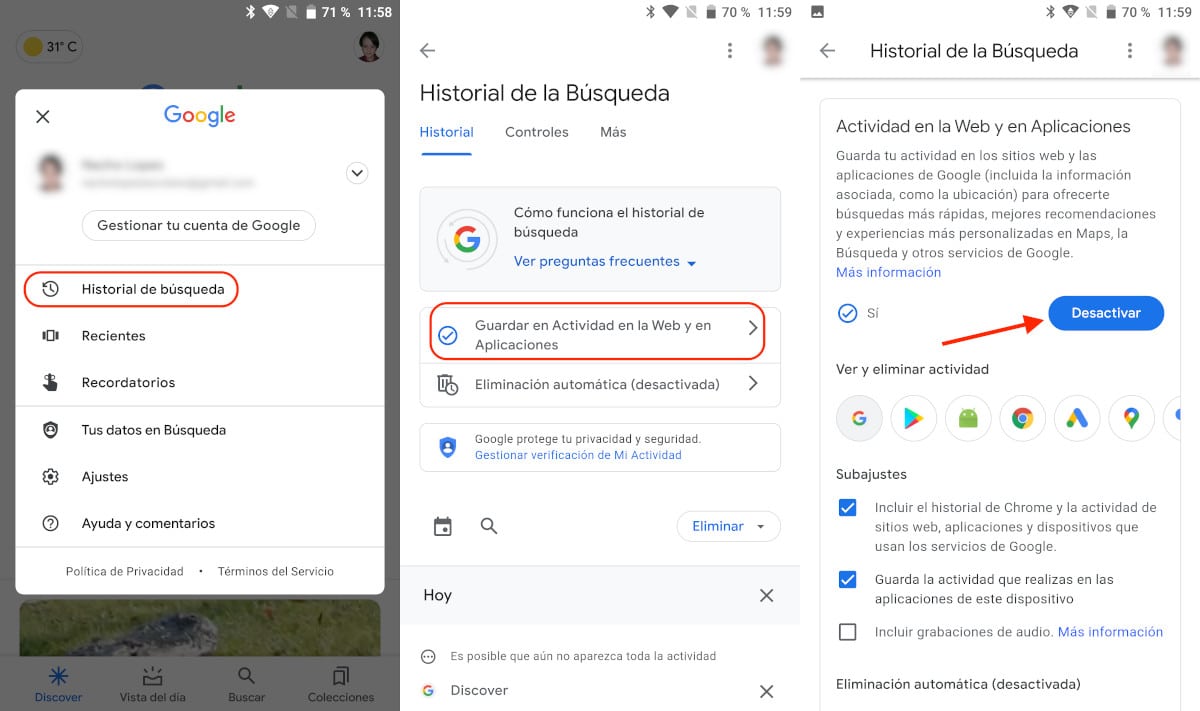
- एक बार जब हम Google एप्लिकेशन में हों, तो एप्लिकेशन के ऊपरी दाएं कोने में हमारे खाते पर क्लिक करें और क्लिक करें खोज इतिहास.
- अगला, पर क्लिक करें वेब पर और अनुप्रयोगों में गतिविधि।
- अंत में, हम पर क्लिक करते हैं निष्क्रिय. यह पुष्टि करने के लिए कि हम खाते के वैध स्वामी हैं, एप्लिकेशन खाता पासवर्ड नहीं मांगेगा।
निष्क्रिय करें पर क्लिक करके, अब से, हमारा Google खाता खोज इतिहास संग्रहीत नहीं करेगा कि हम Google एप्लिकेशन में या किसी अन्य ब्राउज़र में करते हैं जहां हमने पहले अपने खाते से लॉग इन किया है।
ट्रेस के बिना नेविगेट करें
हमारे मोबाइल डिवाइस पर कोई निशान छोड़े बिना नेविगेट करने और इसे जल्दी से करने का सबसे अच्छा तरीका उन ब्राउज़रों का उपयोग करना है जो ठीक उसी पर ध्यान केंद्रित करते हैं, ब्राउज़र जो हमें केवल गुमनाम रूप से ब्राउज़ करने की अनुमति देते हैं.
फ़ायरफ़ॉक्स फोकस
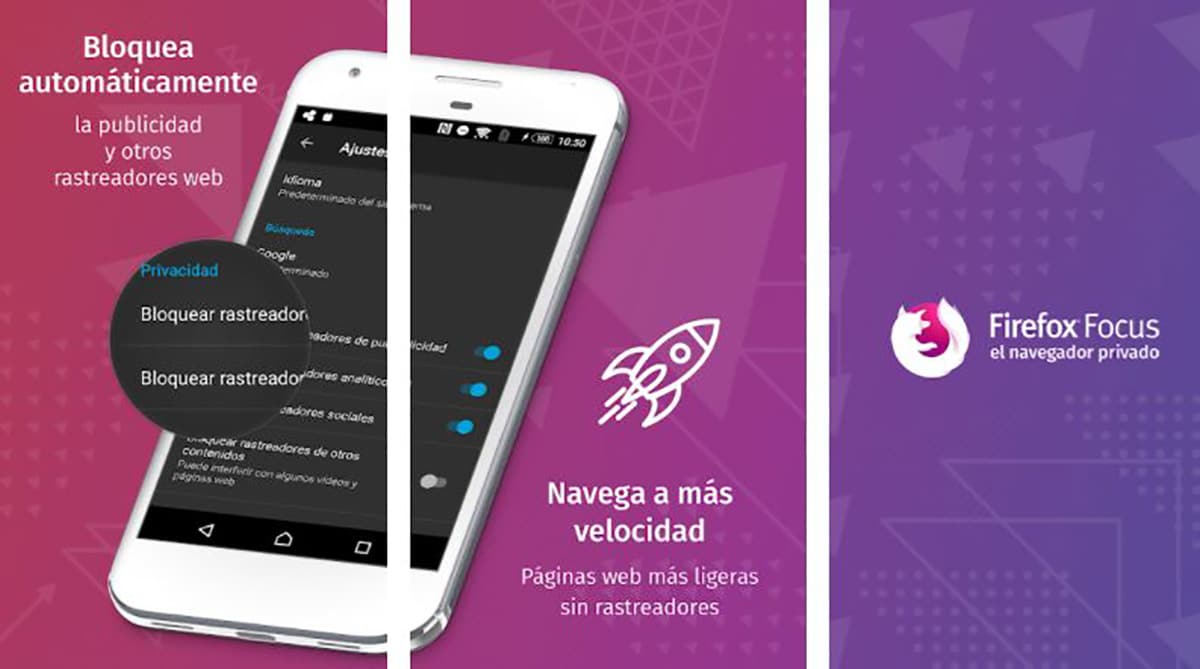
फ़ायरफ़ॉक्स फोकस, जैसा कि इसके नाम से अच्छी तरह से पता चलता है, हमें अपनी इंटरनेट ब्राउज़िंग गतिविधि पर ध्यान केंद्रित करने की अनुमति देता है हमारे डिवाइस पर कोई निशान न छोड़ें।
मोज़िला फ़ाउंडेशन का यह ब्राउज़र उसके लिए डिज़ाइन किया गया है, यह फ़ायरफ़ॉक्स ब्राउज़र द्वारा दी जाने वाली निजी ब्राउज़िंग की तरह है लेकिन एक ऐप में स्वतंत्र रूप से।
फ़ायरफ़ॉक्स फोकस हमें होम पेज पर सहेजने की अनुमति देता है चार लिंक तक. इसके अलावा, यह हमें बुकमार्क स्टोर करने की भी अनुमति देता है, इसलिए यह आवश्यक नहीं है कि हम जिस वेब पर जाना चाहते हैं उसका पता लगातार लिखें।
Firefox फोकस आपके लिए उपलब्ध है पूरी तरह से मुफ्त डाउनलोड करें, विज्ञापन या इन-ऐप खरीदारी शामिल नहीं है।
इनब्राउज़र - गुप्त ब्राउज़र
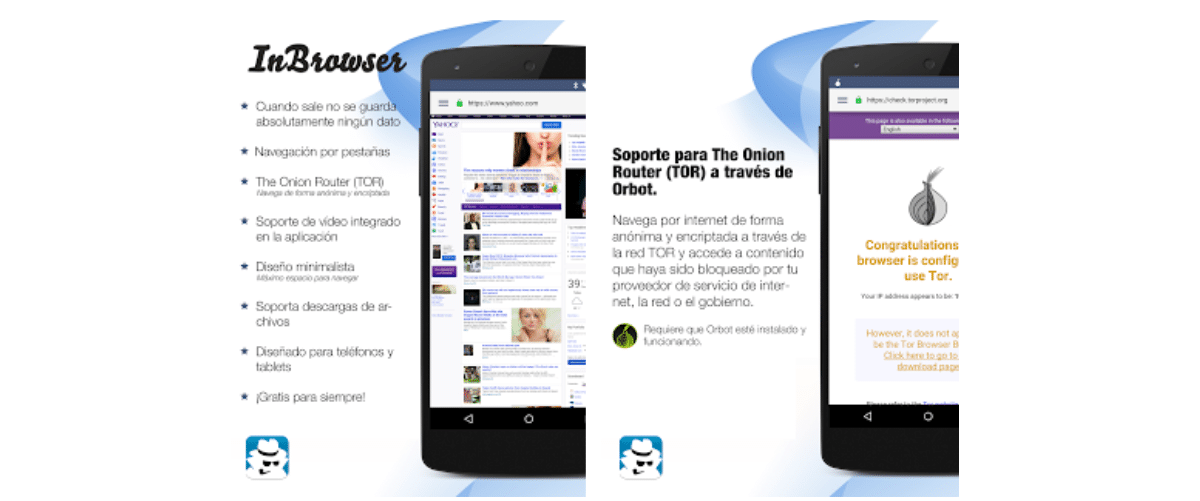
एक अन्य विकल्प जो हमारे पास Play Store में उपलब्ध है पूरी तरह से निजी तरीके से सर्फ करें इस मोड को सक्षम किए बिना हमारे डिवाइस पर, यह InBrowser है। यह ब्राउज़र हमें फ़ायरफ़ॉक्स फोकस के समान कार्यक्षमता प्रदान करता है।
ब्राउजर में हमारे द्वारा देखे जाने वाले वेब पेजों का कोई रिकॉर्ड संग्रहीत नहीं करता है, इसलिए ऐसा कोई इतिहास नहीं है जो अन्य लोगों को यह जानने की अनुमति देता हो कि हम किन वेब पृष्ठों पर गए हैं।
यह सामग्री डाउनलोड के साथ संगत है, टैबलेट और स्मार्टफोन दोनों पर काम करता है, हमें टोर नेटवर्क ब्राउज़ करने की अनुमति देता है और आपके लिए उपलब्ध है पूरी तरह से मुफ्त डाउनलोड करें और विज्ञापनों के बिना।
टो
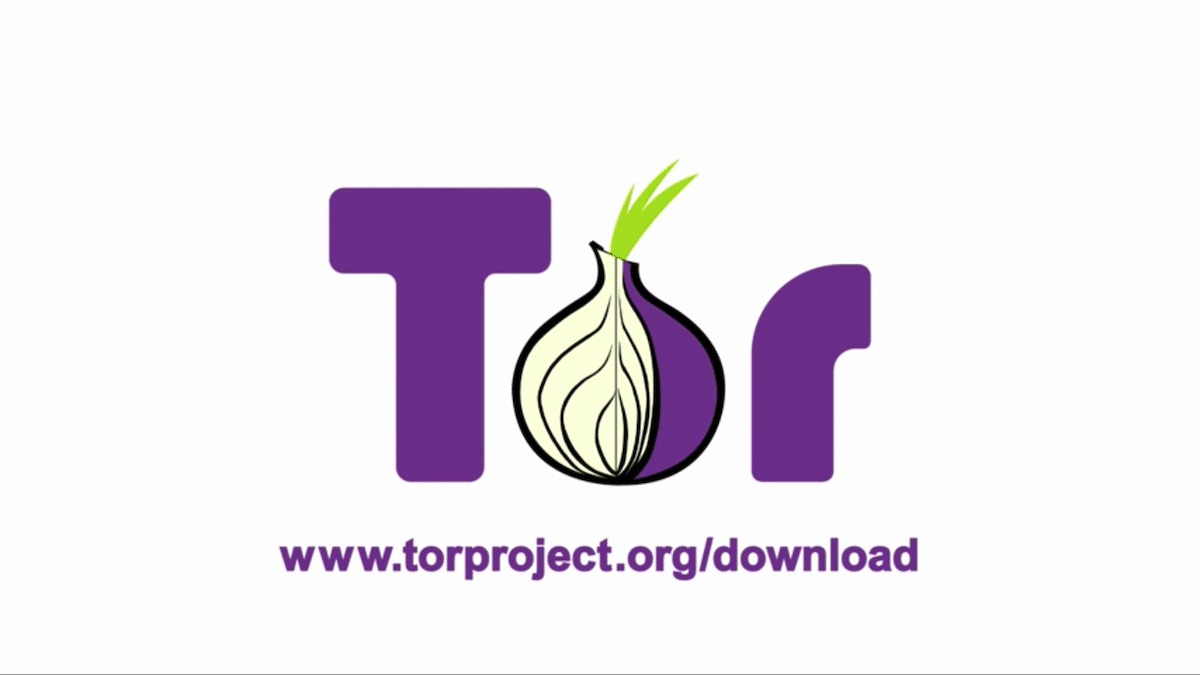
अगर हम प्राइवेसी की बात करें तो हमें टॉर ब्राउजर की बात करनी होगी। टोर, न केवल हमें अपने डिवाइस पर कोई निशान छोड़े बिना गुमनाम रूप से ब्राउज़ करने की अनुमति देता है, बल्कि, यह हमें अपने ISP पर कोई निशान छोड़े बिना नेविगेट करने की भी अनुमति देता है (इंटरनेट सेवा प्रदाता)।
जब हम टोर खोलते हैं, हम गुमनाम रूप से जुड़ते हैं, जैसे कि यह एक वीपीएन था, इस नेटवर्क के लिए। सभी नेविगेशन सामग्री हमारे ऑपरेटर की नजर में सुरक्षित है, इसलिए वह कभी नहीं जान पाएगा कि हम अपने कनेक्शन के साथ क्या करते हैं।
यह फ़ायरफ़ॉक्स फोकस या ब्राउज़र में नहीं होता है. हम अपने आईएसपी के माध्यम से छोड़े गए ट्रेस के साथ, डिवाइस/एप्लिकेशन पर देखे जाने वाले वेब पेजों के निशान को छोड़कर भ्रमित न हों।
टोर आपके लिए उपलब्ध है मुफ्त में डाउनलोड करें, विज्ञापन या इन-ऐप खरीदारी शामिल नहीं है। इसके संचालन के कारण, आईपी के माध्यम से ब्राउज़ करते समय अपनी पहचान छुपाते हुए, गति धीमी होती है यदि हम किसी भी ब्राउज़र का उपयोग करते हैं।
अगर आप अपनी गोपनीयता बनाए रखना चाहते हैं, तो बेहतर वीपीएन

अगर हम वीपीएन या टोर नेटवर्क का उपयोग नहीं करते हैं, हमारा आईएसपी हर समय जानता है कि हम किन वेब पेजों पर जाते हैं, हम कौन सी सामग्री डाउनलोड करते हैं, हम कौन से वीडियो देखते हैं ... यह बिल्कुल सब कुछ जानता है।
भुगतान किए गए वीपीएन हमारी ऑनलाइन गतिविधि का कोई रिकॉर्ड स्टोर न करेंहालांकि, मुफ्त वीपीएन करते हैं, डेटा जो वे बाद में अन्य कंपनियों के साथ विश्लेषण करने के लिए साझा करते हैं, मुख्य रूप से वे विज्ञापन कंपनियों को बेचते हैं।
इसके अलावा, वे बचा सकते हैं a उपकरण पहचानकर्ता आपके द्वारा पूर्व में देखी गई खोजों या वेब पृष्ठों के अनुसार आपको विज्ञापन दिखाने के लिए।
आओ क्या? एकमात्र उद्देश्य के लिए मुफ्त वीपीएन का उपयोग करना यह कनेक्शन की गति को धीमा करने के लिए है, न कि अधिक गोपनीयता रखने के लिए।
वीपीएन किराए पर लेने का सबसे अच्छा विकल्प है 3 या अधिक वर्षों की योजनाओं का लाभ उठाएं, चूंकि इस तरह, हमारे द्वारा भुगतान की जाने वाली मासिक कीमत मासिक शुल्क की तुलना में बहुत कम हो जाती है।
बाजार में सबसे अच्छे वीपीएन में से एक, जो कई वर्षों से चल रहा है NordVPN. एक और दिलचस्प विकल्प जिस पर हमें विचार करना चाहिए वह है मोज़िला वीपीएन। मोज़िला वीपीएन यह फ़ायरफ़ॉक्स के समान मालिकों के स्वामित्व में है, ब्राउज़र जो इंटरनेट पर उपयोगकर्ताओं की गोपनीयता बनाए रखने पर केंद्रित है।
वीपीएन चुनने के लिए टिप्स
जब एक वीपीएन किराए पर लें हमें कारकों की एक श्रृंखला को ध्यान में रखना चाहिए जैसे:
- एक साथ कितने उपकरणों का उपयोग किया जा सकता है।
- उपलब्ध सर्वरों की संख्या।
- उन देशों की संख्या जिनमें सर्वर स्थित हैं, जहां से हम कनेक्ट होने जा रहे हैं।
- यदि हमारे द्वारा उपभोग की जाने वाली बैंडविड्थ के संबंध में हमारे पास कोई प्रतिबंध है।
- कनेक्शन की गति।